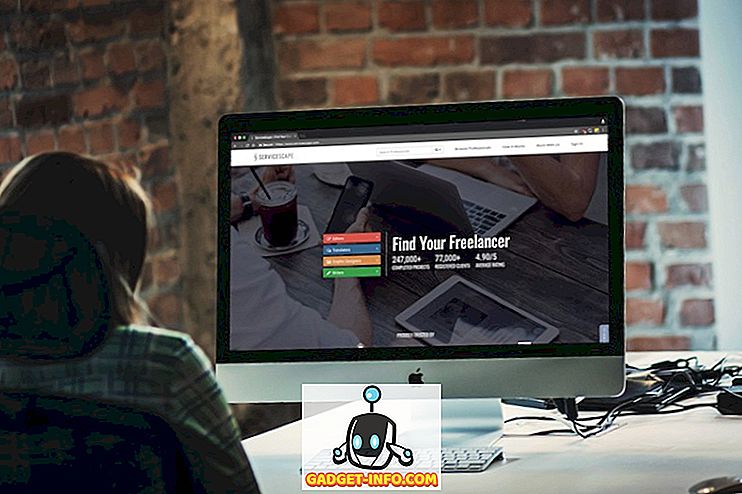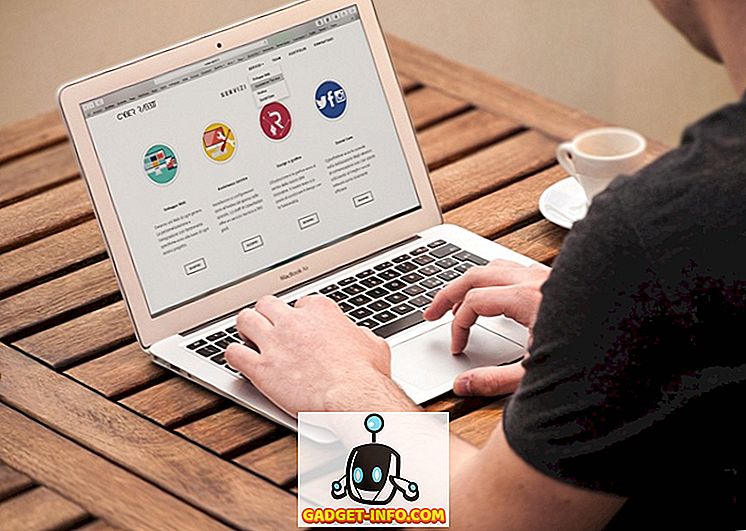Nuo to laiko, kai „Apple“ sukūrė pirmą kartą „iPhone“ prieš devynerius metus, o tada „iPad“ ir „iPod touch“, „Home“ mygtukas buvo fizinė aparatinės įrangos funkcija, kuri galėtų veikti kaip tikėtasi. Net ir „TouchID“ įdiegimas „iPhone 5“ nepakeitė. Visa tai pasikeitė pirmą kartą „Apple“ istorijoje, nes neseniai buvo paleista „iPhone 7“ ir „iPhone 7 Plus“, kur „Apple“ išjungė fizinį mygtuką talpiniam, kietojo kūno pradžios mygtukui, kuris nėra aparatinės įrangos funkcija ir nėra nespauskite, kad veiktumėte.
Tai, kas baigėsi, buvo daugiau nei tik vartotojo patirtis. „IPhone 7“ ir „iPhone 7 Plus“ naudoja patobulintą „Taptic“ variklį, kad jaustųsi tvirtas spaudos jausmas, kai bendraujate su naujuoju „Home“ mygtuku, šis pats mygtukas taip pat buvo atsakingas už keletą kitų labai svarbių funkcijų: sunku perkelti / iš naujo nustatyti „iPhone“ ir „iPhone“. įrenginio atkūrimo arba DFU režimu. Naudojant naują kietojo kūno mygtuką „Home“ negalima naudoti nė vienai iš šių funkcijų. Taip yra todėl, kad norint, kad talpinis mygtukas veiktų, įrenginys turi būti įjungtas, o atkūrimo ir DFU režimai turi spręsti scenarijus, kai jūsų įrenginys negali visiškai įjungti ir įkelti iOS. Taigi, būdas pasiekti šiuos abu režimus, taip pat sunku perkrauti „iPhone“ šiek tiek pasikeitė „iPhone 7“ ir „iPhone 7 Plus“. Vietoj pagrindinio klavišo dabar naudosite „Volume Down“. Na, čia, kaip sunku perkrauti „iPhone 7“ arba atkurti ją, kad patektumėte į atkūrimo arba DFU režimus:

Kaip kietai perkrauti iPhone 7
Kaip ir visos kitos technologijos, „iPhone 7“ taip pat kartais gali veikti netinkamai. Jei jūsų prietaisas įstrigo programoje, pernelyg pradėsite šildyti arba pradėsite netinkamai elgtis, sunku perkrauti dažniausiai išeitis. Tai reiškia, kad vietoj to, kad įprastai laikydami maitinimo klavišą, kad išjungtumėte prietaisą, jūs priversite jį paleisti iš naujo, išvalyti atmintį ir atlaisvinti procesorių, išplauti talpyklas.
Ankstesniuose „iPhone“ modeliuose galėtumėte paspausti ir palaikyti tiek maitinimo, tiek namų mygtukus, kol pasirodys „Apple“ logotipas. „IPhone 7“ ir „7“ plius „ Power“ ir „ Volume Down“ klavišai, kuriuos paspausite ir palaikysite, kol pasirodys „Apple“ logotipas (apie 10 sekundžių).
Kai metodas veikia, atkreipkite dėmesį, kad paspaudus klavišą „Volume Down“ (garsumo sumažinimas), garsas HUD parodys ir įrenginio garsumas bus visiškai sumažintas. Tai normalu, todėl nesijaudinkite, jei tai matote.
Kaip įdėti „iPhone 7“ atkūrimo režimu
Atkūrimo režimas yra geras gelbėjimo kurortas, jei „iOS“ įdiegimas jūsų „iPhone“ nepavyko, todėl prietaisas neleidžia tinkamai paleisti. Tokiame prietaise galite įdėti telefoną į atkūrimo režimą ir tada atkurti jį naudodami „iTunes“ per žaibo kabelį.
Norėdami patekti į atkūrimo režimą „iPhone 7“ ir „iPhone 7 Plus“, palaikykite nuspaudę „ Power“ ir „ Volume Down“ mygtukus, kol pamatysite „Apple“ logotipą. Tuomet laikykite nuspaudę abu klavišus, kol įrenginio ekrane bus rodomas pranešimas „Prisijungti prie iTunes“ . Šiuo metu „iPhone 7“ prijunkite prie „iTunes“ naudodami žaibo kabelį. „iTunes“ pateikia šį pranešimą:
„Yra problemų su„ iPhone “, kuri reikalauja, kad ji būtų atnaujinta arba atkurta.“
Atminkite, kad šios atkūrimo režimo instrukcijos taikomos neatsižvelgiant į prietaiso pradinę būseną. Tai reiškia, kad net jei įrenginys įjungtas, abu šiuos klavišus paspaudus ir laikydami, pirmiausia įjungsite įrenginio ekraną juoda (išjungiama) ir vėl įjungsite ir vėl įjunkite atkūrimo režimą. Taigi, tai taupo jums papildomą įrenginio išjungimo žingsnį.
Kaip įdėti iPhone 7 į DFU režimą
Įrenginio programinės įrangos atnaujinimas arba DFU režimas yra labiausiai drastiškas priemonių, kurios pasirodo, kai jūsų įrenginys negali būti atkurtas atkūrimo režimu, metu. DFU skambina tik įkrovos įkroviklį, kad pateiktų pakankamai instrukcijų, kaip parašyti naują „firmware“ („iOS IPSW“) „iPhone“ NAND, todėl jis yra galutinis sprendimas programinės įrangos problemoms nustatyti. DFU režimas taip pat skiriasi nuo atkūrimo, nes jūsų iPhone nematys jokio pranešimo - tik juodas ekranas.
Norėdami įdėti „iPhone 7“ arba „iPhone 7 Plus“ į DFU režimą, tą patį paspauskite ir palaikykite „Power“ ir „ Volume Down“ klavišus. Tačiau tai paspaudžiate ir laikysite abu klavišus tiksliai 10 sekundžių . Po 10 sekundžių atleiskite maitinimo klavišą, tačiau laikykite nuspaudę garsumo klavišą dar 10 sekundžių . „Voila“, „iPhone 7“ dabar yra DFU režimu.
Kadangi „iPhone“ ekrane „DFU“ režimas neturi vizualios informacijos, tikrai žinosite tik tada, kai sujungiate telefoną su „iTunes“, naudodami žaibo kabelį. Prisijungus, iTunes parodys šį pranešimą.
„ITunes atkūrimo režime aptiko„ iPhone “. Prieš naudodami „iTunes“, turite atkurti šį „iPhone“. “
Atkreipkite dėmesį, kad „iTunes“ pranešimas „ DFU“ režimui nurodo „atkūrimo režimą“, o atkūrimo režimui skirtas „paprasčiausiai“ iškviečia „problemą su„ iPhone “. nurodydamas, kad jis išnyks.
Nustatykite „iPhone 7“ arba „7 Plus“ per „Hard Reset“, „Recovery Mode“ arba „DFU“ režimą
Taigi, tai, kaip sunku iš naujo nustatyti / perkrauti „iPhone 7“ arba „7 Plus“, jei jūsų įrenginys yra įstrigęs arba jei susiduriate su problemomis su „iOS“ naujinimais. Nors tikimės, kad jūsų „iPhone 7“ ar „iPhone 7 Plus“ niekada nenusileis, tai gerai, kad ši informacija būtų patogi, kad išvengtumėte savęs. Jei kyla abejonių, praneškite apie tai žemiau esančiame komentarų skyriuje ir mes mielai padėsime.